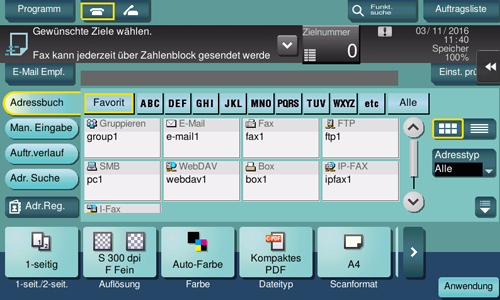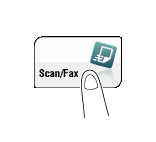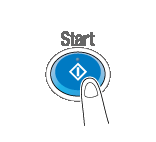Senden und Empfangen eines Internetfax-Dokuments
Senden eines Internetfax-Dokuments
Ein Fax senden
Legen Sie das Original ein.

Tippen Sie auf [Scannen/Fax].
Geben Sie die E‑Mail-Adresse des Ziels ein.
Ausführliche Informationen zum Angeben eines Ziels finden Sie Hier.
Geben Sie mehr als ein Ziel an, um gleichzeitig eine Übertragung zu einem Computer und zu einem Faxgerät usw. vorzunehmen.
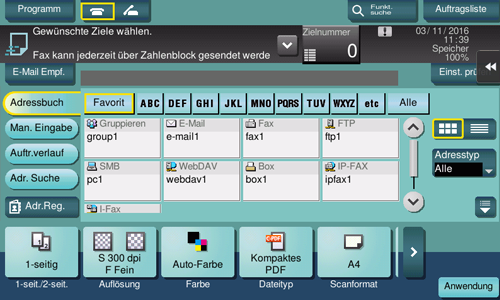
Sie können bei Bedarf die Anzeige des Hauptbildschirms im Fax-/Scanmodus ändern (Standard: [Adressbuch]). Ausführliche Informationen finden Sie Hier.
Geben Sie das Format des zu scannenden Originals an.
Das Format des Originals kann unter [Scanformat] angegeben werden (Standard: [8-1/2 11] (Zoll-Bereich)/[A4] (Zentimeterbereich)). Wenn Sie das Originalformat nicht korrekt angeben, kann das Bild an den Rändern abgeschnitten sein.
Konfigurieren Sie nach Bedarf die Optionseinstellungen für Faxübertragung.
Ausführliche Informationen zum Konfigurieren von Optionseinstellungen finden Sie in den entsprechenden Spalten der nachfolgenden Tabelle.
Zweck
Referenz
Grundlegende Optionen wie die Farbe und das Originalformat konfigurieren
Optionen zum Scannen verschiedener Originalarten, wie z. B. unterschiedlicher Formate und Bücher, festlegen
Die Bildqualitätsstufe des Originals, wie z. B. Farbhintergrund (Zeitung etc.) oder helles Original, anpassen
Datum/Uhrzeit und Seitenzahl drucken
Andere Einstellungen
Drücken Sie die Taste Start.
Tippen Sie vor dem Senden auf [Einst. prüfen] und prüfen Sie ggf. Ziel und Einstellungen.
Um die Vorgänge für die Zielangabe oder die Einrichtung der Optionseinstellungen zu wiederholen, drücken Sie die Taste Zurücksetzen.
Die Übertragung beginnt.
Wenn Sie beim Scannen eines Originals die Taste Stopp drücken, wird der Scanvorgang gestoppt und eine Liste angehaltener Aufträge wird angezeigt. Um das Scannen des Originals abzubrechen, löschen Sie den Auftrag aus der Liste inaktiver Aufträge.
Beim Senden eines Internet-Fax wird der Übertragungsbericht gedruckt. Anhand des Übertragungsberichts können Sie prüfen, ob die Faxübertragung erfolgreich war.
Wenn das Empfängersystem ein Internet-Fax empfängt, wird auf diesem System eine MDN-Nachricht gedruckt, die über den erfolgreichen Empfang informiert. Anhand der MDN-Nachricht können Sie prüfen, ob das Faxdokument erfolgreich empfangen wurde.
Empfangen eines Internetfax-Dokuments
Fax empfangen
Automatischer Empfang
Das System fragt den Mailserver automatisch in einem festgelegten Intervall (Standard: 15 Minuten) nach dem Faxempfangsstatus ab. Wenn ein Fax erfolgreich empfangen wurde, empfängt das System die Nachricht und druckt sie aus.
Sie können den Druck überspringen und das empfangene Fax zwangsweise in einer Box des Systems speichern. Dadurch kann verhindert werden, dass Faxdaten nach dem Druck gestohlen werden oder verloren gehen, und es wird sichergestellt, dass nur die erforderlichen Faxe ausgedruckt werden. Bei Bedarf können Sie das Faxdokument in eine Computer-kompatible Datei umwandeln, um es manuell weiterzuleiten. Ausführliche Informationen finden Sie Hier.
Empfangene Faxe können an ein vorab angegebenes Ziel weitergeleitet werden. Sie können zur weiteren Handhabung in Computerdateien konvertiert werden. Ausführliche Informationen finden Sie Hier.
Manueller Empfang
Der Benutzer fragt den Faxempfangsstatus unter Verwendung des Touch Displays manuell beim Mail-Server ab.
Tippen Sie auf [E-Mail-Empf.], um Informationen vom Mail-Server abzurufen und etwaige Faxempfangsnachrichten zu empfangen und zu drucken.